[ดีขึ้นเยอะ] สำหรับใครที่ใช้ฟีเจอร์จาก Xbox Gamebar มาช่วยอัดหน้าจอหรืออัดวิดีโอขณะเล่นเกมใน Windows ซึ่งมีข้อดีเลยคือ ใช้งานฟรี แต่หลายคนอาจจะรู้สึกว่า ทำไมภาพที่ได้มันดูไม่ชัด หรือไม่ลื่นไหลเท่าที่ควร How to ครั้งนี้จะมาแนะนำวิธีตั้งค่าให้สามารถอัดคลิปได้คมขึ้นและลื่นขึ้นแบบง่าย ๆ กันตามนี้
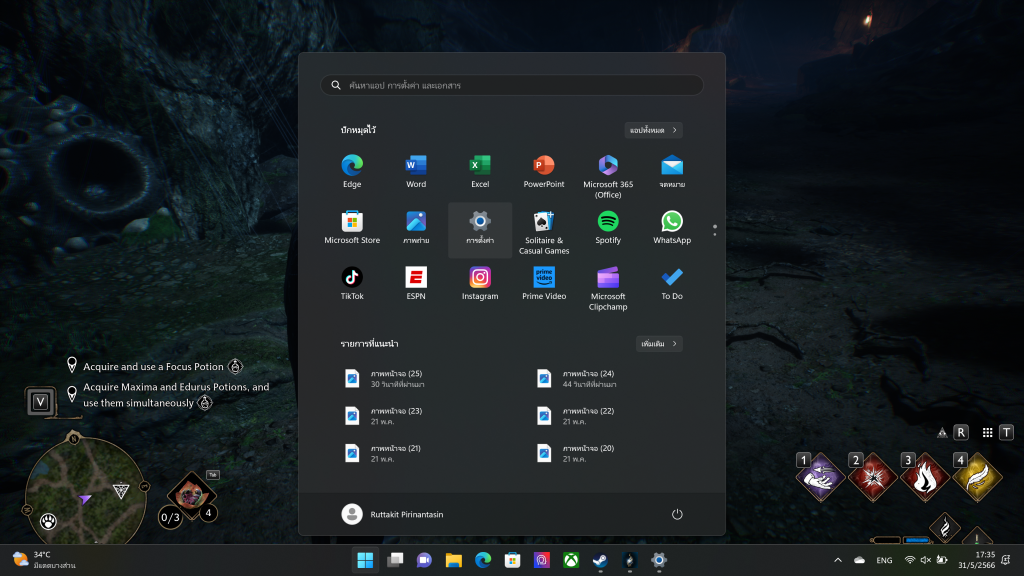
ขั้นแรกไปที่หน้า ‘ตั้งค่า’ จะเข้าผ่านคลิปขวา หรือง่ายสุดก็กดจากปุ่ม Start แล้วคลิปที่ไอคอนรูปฟันเฟืองก็ได้
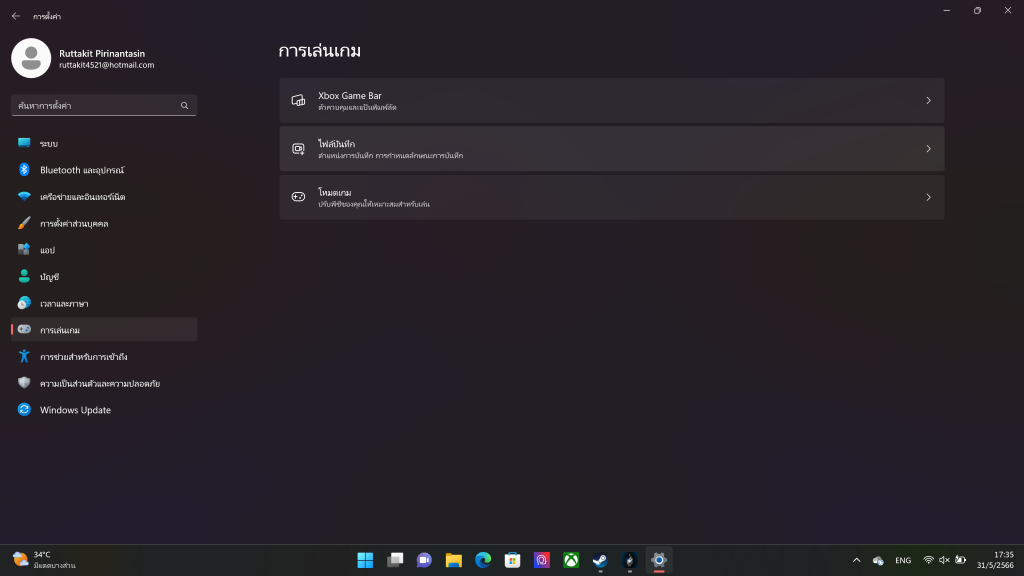
เข้าหน้าตั้งค่าแล้ว ต่อไปก็กดที่ตัวเลือก ‘การเล่นเกม’ ในส่วนนี้ก็จะเห็นตัวเลือก ‘ไฟล์บันทึก’ ก็กดเลือกต่อเลย
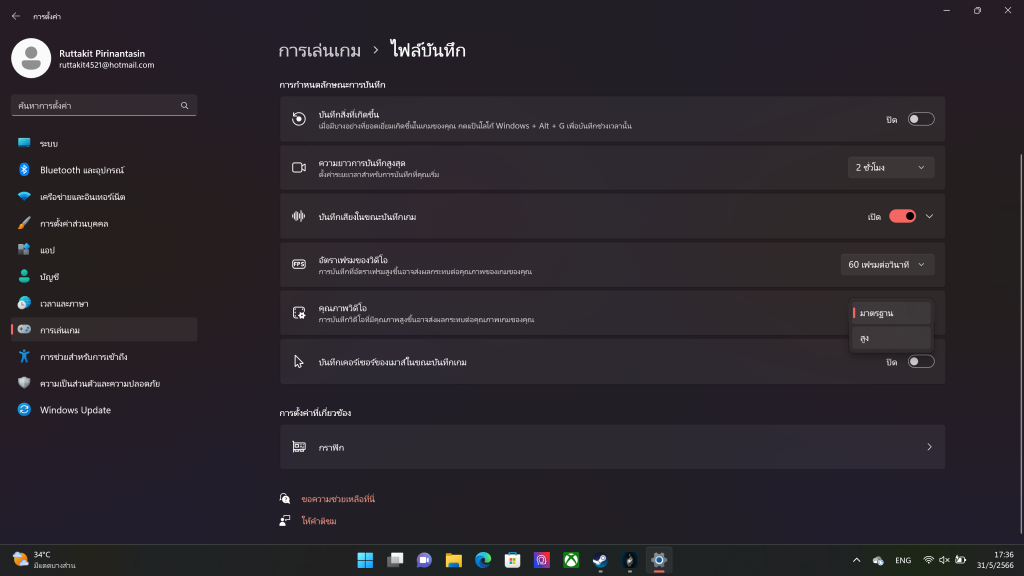
เมื่อเข้ามาที่หน้านี้แล้ว ให้ไปดูที่ ‘อัตราเฟรมของวิดีโอ’ กดเลือกเป็น ’60 เฟรมต่อวินาที’ ได้ จากนั้นก็ตามด้วย ‘คุณภาพวิดีโอ’ เปลี่ยนจาก ‘มาตรฐาน’ เป็น ‘สูง’ แทน
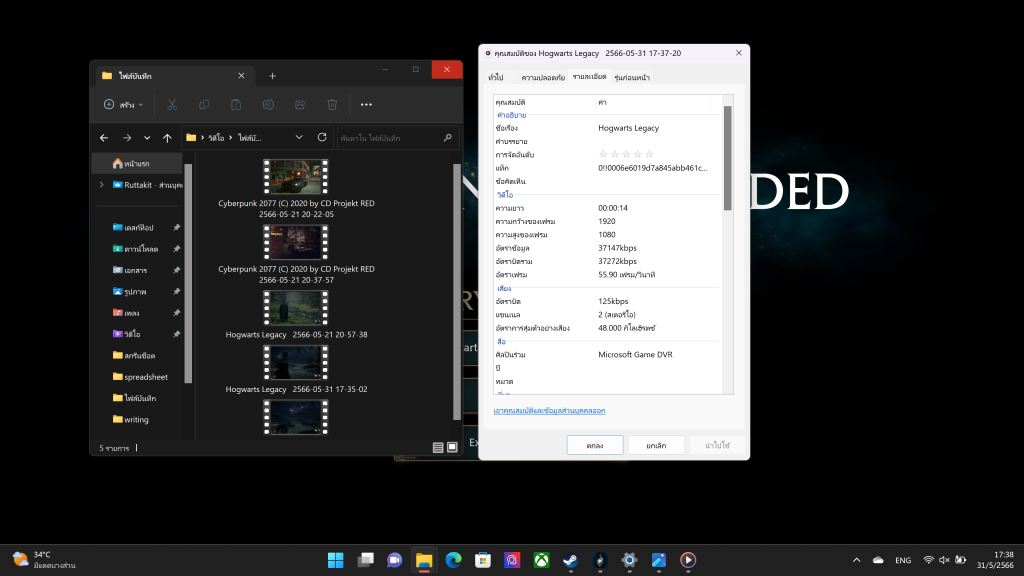
เพียงเท่านี้ เราก็ได้คลิปวิดีโอที่อัดจาก Xbox Gamebar ในภาพคมขึ้นและลื่นขึ้นแล้ว อย่างไรก็ตาม การตั้งค่านี้ก็อาจทำให้กินสเปกในการอัดหน้าจอมากขึ้น และใช้พื้นที่จัดเก็บมากขึ้นเช่นกัน หากรับตรงนี้ได้ก็ลุยเลยครับ









